rocketz0o0
Gà con

có file iso không ạ
We've detected that you are using AdBlock Plus or some other adblocking software which is preventing the page from fully loading.
We need money to operate the site, and almost all of it comes from our online advertising.
Please add vn-z.vn to your ad blocking whitelist or disable your adblocking software.
All the knowledge we share is completely free. If you are willing, please support us here.



không có nhe bro, chỉ có file GHO thôi. Chỉ làm file GHO vì chỉ có dưới dạng GHO thì dung lượng cài Win mới nhỏ được như vậy.có file iso không ạ
trừ các file iso nguyên gốc MSDN ra thì các file iso chế biến thực chất cũng là Ghost chỉ khác cách đóng gói mà thôi, quan niệm iso ổn định ít lỗi hơn GHO là lầm to nhé bro.quen cài file iso, còn GHO đôi khi t cài lại bị lỗi

bác cho xin sdt hoặc zalo của bác nhé!không có nhe bro, chỉ có file GHO thôi. Chỉ làm file GHO vì chỉ có dưới dạng GHO thì dung lượng cài Win mới nhỏ được như vậy.
trừ các file iso nguyên gốc MSDN ra thì các file iso chế biến thực chất cũng là Ghost chỉ khác cách đóng gói mà thôi, quan niệm iso ổn định ít lỗi hơn GHO là lầm to nhé bro.
2 bác hợp bích ra bản nào rồi thế ạ?bác cho xin sdt hoặc zalo của bác nhé!
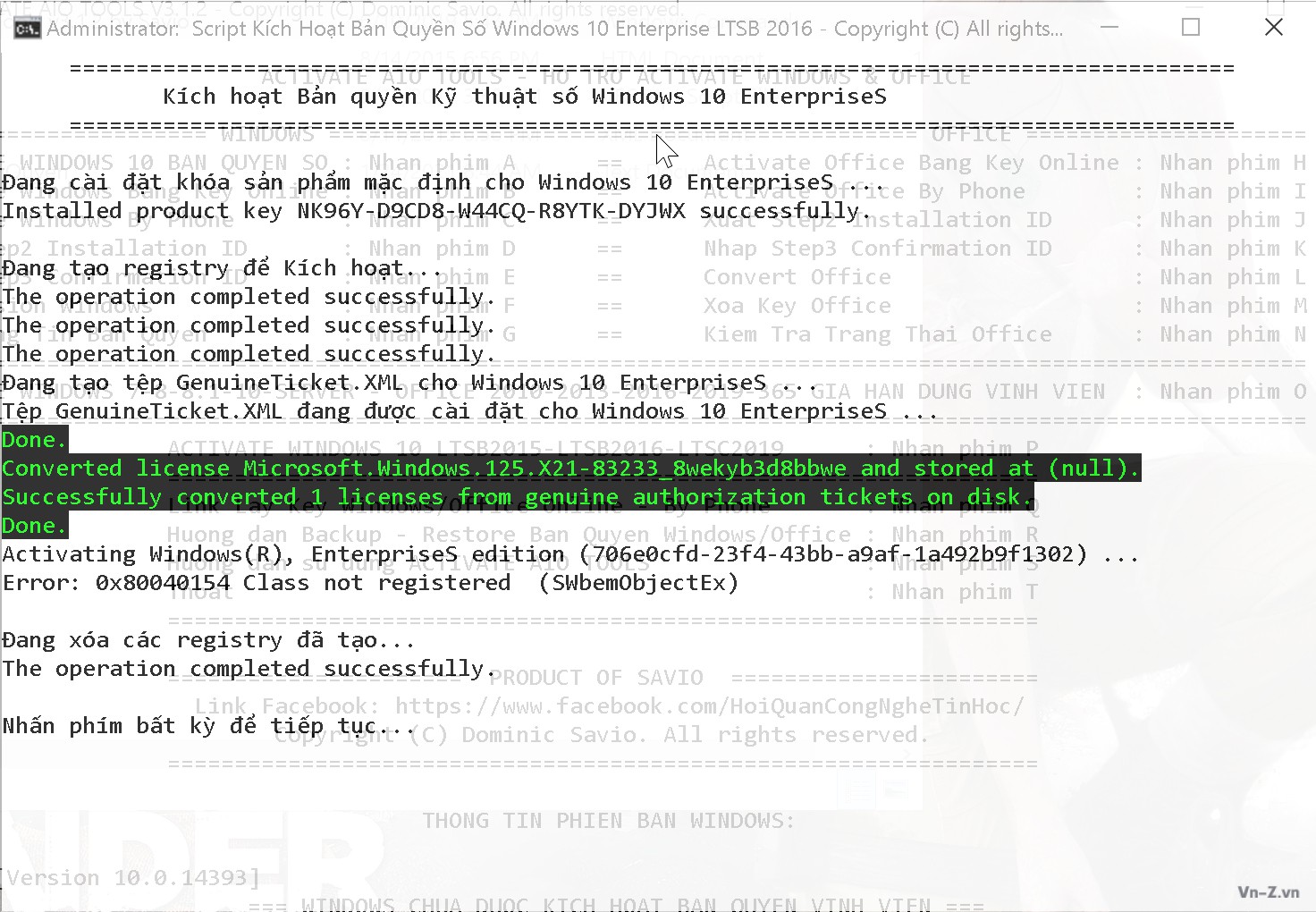

dạo này mình đâu có làm win nữa, mình đang tập trung quan tâm về GeForce RTX 3090 thôi.2 bác hợp bích ra bản nào rồi thế ạ?
Bản Nano 64 ko kích hoạt được digital license nhé bro, ở cái tool kích hoạt bro chọn phần kích hoạt cả Win và Office đó phím tắt hình như là chữ OEm bị lỗi khi kích hoạt bản quyền ( em đang dùng bản Nano 64 ạ)
Error: 0x80040154 Class not registered (SWbemObjectEx)
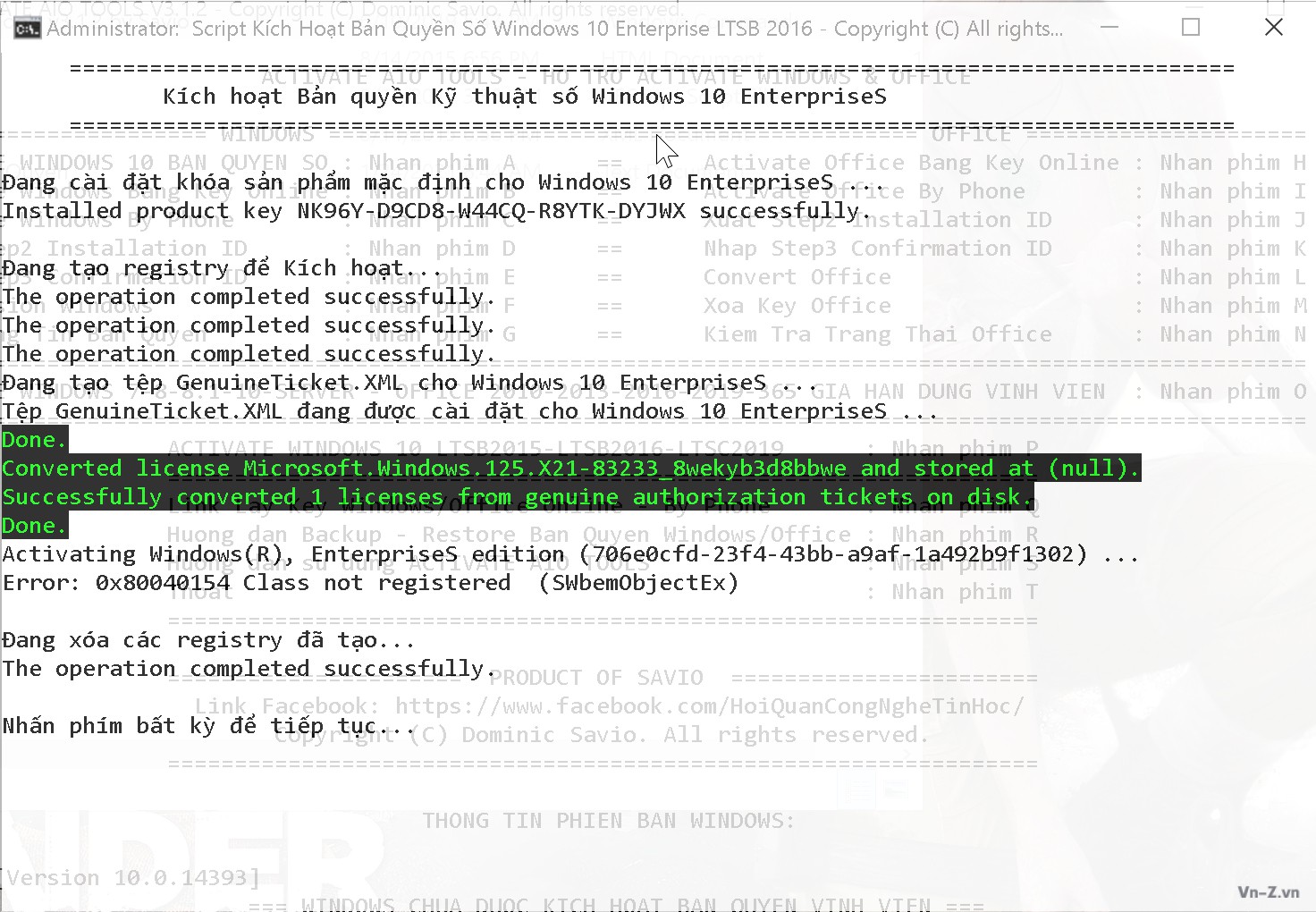



ko còn mình vĩnh biệt iso từ lâu rồi. Bây giờ và sau này nếu có làm thì mình chỉ làm dạng GHO mà thôi.bác còn giữ file ISO cài bản LTSB 2016 không ạ


ko có driver wifi vậy thì bro xui rồi, bro phải tìm driver wifi trên mạng thôi, còn mình cài cho laptop trong bài test thì tự động nhận driver wifi luôn.bản ghost nano64 sao k có driver wifi nhỉ bác thớt,với lại ko cài dc winrar



mình không có bản lite chỉ có bản Ultra hoặc NANO thôi. cách bung mình có hướng dẫn chi tiết bằng hình rồi đó.@zendamo mình có chiếc notebook của samsung đời cổ chíp intel N400, ram 2 4gb, hiện đang win7 starter ổ hdd 250gb nhưng nó chậm kinh quá. Giờ mình tính nâng cấp ssd 2.5 và cài bản lite x86 của bạn có ổn không? Cách cài là tải về rồi dùng rufu bung ra usb, phải không bạn? Cài xong nó có đòi active không?
Rất mong nhận được phản hồi từ bạn. Cảm ơn nhiều!

E bung GHOST bị lỗiTuy đã có bản Hybrid v2004 nhưng tôi vẫn không thấy vừa ý, chủ yếu vì bản Hybrid có dung lượng cài đặt lớn quá, vì thế sau nhiều tuần nghiên cứu bào chế lại tôi đã làm ra bản tạm đặt tên là Hybrid Ultra có dung lượng cài nhỏ hơn bản Hybrid cũ là 4GB.
Sau đây là hình ảnh so sánh dung lượng cài của bản Hybrid IoT LTSC v2004 x64 cũ và bản Hybrid Ultra v2004 x64 cả 2 cùng là Build 19041.264. Tất cả hình ảnh được chụp khi cài trên PC thật (chứ ko phải máy ảo nhe) với cấu hình phần cứng cụ thể như sau:
CPU Core i5 3470.
RAM DDR3 4GB
HDD 1TB

Như hình bên trên cho thấy cả 2 bản Hybrid cùng được cài đặt bộ DirectX, Visual C++ 2005-2017, cùng được kích hoạt NetFramework 3.5 trong khi bản Hybrid cài chiếm mất 9.18GB thì bản Hybird Ultra chỉ chiếm có 5.19GB.
Nhưng ngon hơn nữa là trong khi bản Hybrid không thể update lên Build mới, không thể cài thêm bất cứ thành phần nào trong Windows features thì bản Ultra vừa update được lên Build mới hơn vừa cài thêm được bất cứ thành phần nào trong Windows features
Hình bản Hybrid Ultra đã update lên Build mới nhất hiện nay 19041.331 và cài đặt tất cả các thành phần trong Windows features

Như vậy có thể nói bản Hybrid Ultra chỉ khác bản Full IoT LTSC v2004 của tôi ở mỗi đặc điểm là không có Windows Defender mà thôi.
Bản Hybrid Ultra của tôi làm dưới dạng file GHO, tuy là file GHO nhưng nó sẽ Ghost được cho cả 2 chuẩn UEFI/GPT và Legacy/MBR
A. Hướng dẫn cách bung file GHO của bản Hybrid Ultra cho Windows 10 UEFI/GPT
1. Điều kiện bắt buộc để chạy Windows 10 UEFI/GPT là ổ đĩa phải được định dạng GPT.
2. Tổng quát tôi giả sử ổ đĩa các bạn đang có sẵn một bản Windows UEFI với một phân vùng chứa dữ liệu DATA (D), phân vùng chứa Win C cùng các phân vùng hỗ trợ của Windows UEFI như hình bên dưới

3. Khởi động vào WinPE (khuyên nên dùng bản Win10 PE) mở chương trình MiniTool Partition Wizard chuột phải vào lần lượt vào các phân vùng Recovery Partition, EFI System partition, Reserved Partition, và phân vùng chứa Win C chọn Delete, để xóa tất cả các phân vùng của hệ điều hành cũ và khi đó tất cả các phân vùng đã xóa ở trên sẽ nhập lại thành một phân vùng Unallocated như hình bên dưới

4. Chuột phải vào phân vùng Unallocated bên trên chọn Create Partition tạo 2 phân vùng, phân vùng thứ nhất đặt tên là EFI có dung lượng 100MB,

và toàn bộ phần dung lượng còn lại của phân vùng Unallocated dùng để tạo phân vùng thứ hai đặt tên là WIN, sau đó click Apply như hình bên dưới.

5. Dùng chương trình Symantec Ghost 12 (chạy trên nền WinPE) khi mở file GHO bản Hybrid Ultra sẽ thấy trong file GHO có 2 phân vùng là EFI System và NTFS (C) như hình bên dưới

6. Với Windows 10 UEFI/GPT cần phải lần lượt bung phân vùng EFI System (trên file GHO) lên phân vùng được đặt tên EFI (trên ổ đĩa máy tính của bạn)

Sau khi phân vùng EFI System bung xong đừng khởi động lại PC chọn Continue

tiếp tục bung tiếp phân vùng NTFS (C) (trên file GHO) lên phân vùng được đặt tên WIN (trên ổ đĩa của bạn) như hình bên dưới

Bung xong phân vùng NTFS (C) thì khởi động lại máy tính, vào BIOS máy tính chỉnh thành chế độ Boot UEFI là xong.
B. Hướng dẫn cách bung file GHO của bản Hybrid Ultra cho Windows 10 Legacy/MBR
1. Điều kiện bắt buộc để chạy Windows 10 Legacy/MBR là ổ đĩa phải được định dạng MBR.
2. Tổng quát tôi giả sử ổ đĩa các bạn đang có sẵn một bản Windows MBR với một phân vùng chứa dữ liệu DATA (D), phân vùng chứa Win C cùng phân vùng hỗ trợ của Windows MBR như hình bên dưới

3. Khởi động vào WinPE (khuyên nên dùng bản Win10 PE) ở chế độ Boot Mode Legacy (bắt buộc) mở chương trình MiniTool Partition Wizard chuột phải vào lần lượt vào các phân vùng System Reserved và phân vùng chứa Win C chọn Delete, để xóa tất cả các phân vùng của hệ điều hành cũ và khi đó tất cả các phân vùng đã xóa ở trên sẽ nhập lại thành một phân vùng Unallocated như hình bên dưới

4. Chuột phải vào phân vùng Unallocated bên trên chọn Create Partition tạo duy nhất một phân vùng đặt tên là WIN có dung lượng bao gồm toàn bộ phần dung lượng của phân vùng Unallocated. Phân vùng WIN này phải là Primary (bắt buộc)

5. Chuột phải vào phân vùng được đặt tên WIN bên trên chọn Set Active (bắt buộc) và chuột phải vào ổ đĩa của bạn (như hình bên trên là Disk 1) chọn Rebuild MBR (bắt buộc), sau đó click Apply như hình bên dưới.

6. Dùng chương trình Symantec Ghost 12 (chạy trên nền WinPE) khi mở file GHO bản Hybrid Ultra sẽ thấy trong file GHO có 2 phân vùng là EFI System và NTFS (C) như hình bên dưới

Với Windows 10 Legacy/MBR chỉ cần bung phân vùng NTFS (C) (trên file GHO) lên phân vùng được đặt tên WIN (trên ổ đĩa của bạn) như hình bên dưới

Sau khi phân vùng NTFS (C) bung xong đừng khởi động lại PC chọn Continue

7. Vào phân vùng được đặt tên WIN (trên ổ đĩa của máy bạn) mở thư mục ACTION chuột phải vào file GO.BAT chọn Run as administrator

Đợi vài giây, khi hiện thông báo Add installation to boot list? thì gõ vào bàn phím Y

Sau khi hiện thông báo thành công The operation completed successfully thì khởi động lại máy tính

Vào BIOS máy tính chỉnh thành chế độ Boot Legacy là xong.
Link download file GHO bản Hybrid Ultra v2004 dung lượng 3.16GB hỗ trợ cả SSD NVMe M2 :
*** Hidden text: cannot be quoted. ***
Thêm tấm hình Ghost cho PC Core i7 8700K và GTX 1080 Ti bản Hybrid Ultra v2004 đã được update lên Build 19041.331 mới nhất hiện nay, Windows 10 UEFI Version 2004 tự động nhận và cài driver cho chuột Bluetooth. Đã xài được hơn 2 tuần bản Hybrid Ultra v2004 chạy rất ổn định.


E bung GHOST bị lỗi
"Internal Error 8027
An internal inconsistency has been detected
If this problem persists, contact..."
Bác biết fix k thế?
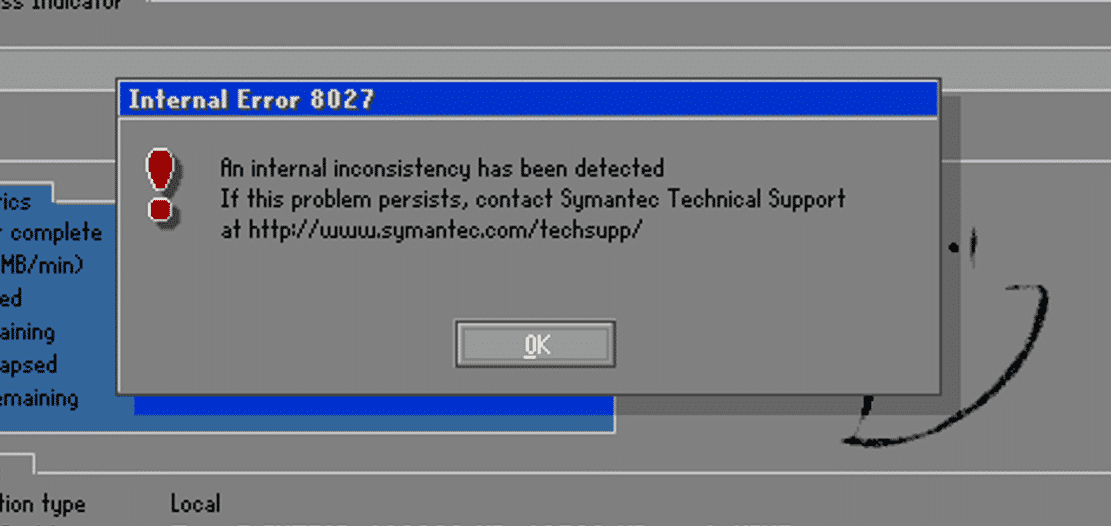
 tongkhomayphotocopy.com
tongkhomayphotocopy.com

Tks bro nhé. Lần đầu bung Ghost trên SSD nên còn bỡ ngỡ, cũng k nghĩ là do SSDBác làm theo hướng dẫn này nhé.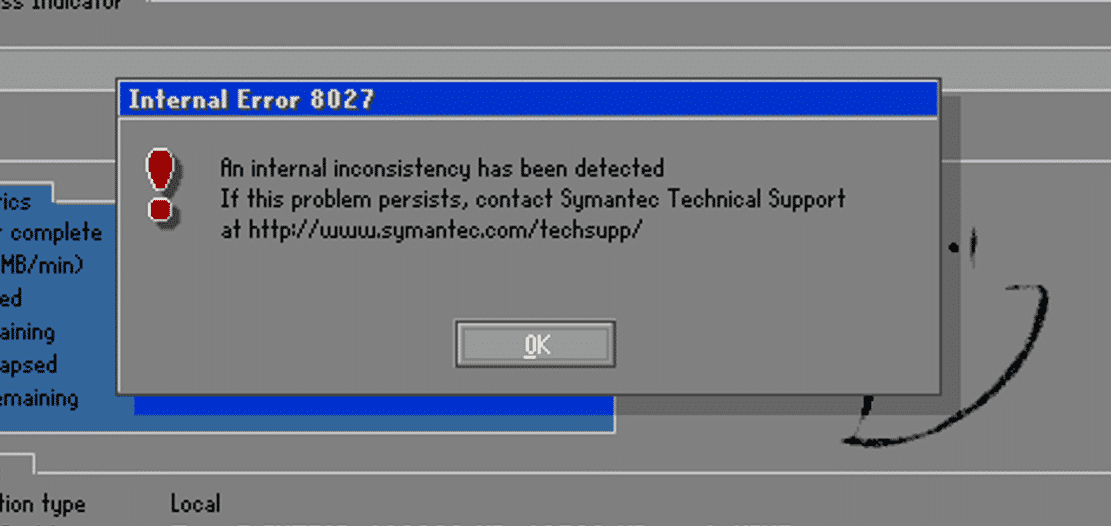
Hướng dẫn sửa lỗi không ghost được với ổ SSD - Lỗi Internal error 8027
Nguyên nhân dẫn đến lỗi Internal Error 8027 là do chức năng TRIM đang được kích hoạt. Sửa lỗi không ghost được với ổ SSDtongkhomayphotocopy.com
Note: Em không seed mà giúp đỡ bác này

cho minh xin link di bLại một lần nữa tuy bản Hybrid IoT LTSC đã chơi được game Store cài được OneDrive và tích hợp sẵn NET Framework 4.8 nhưng với một số bạn nó vẫn chưa được hoàn hảo lắm, và lần này nó tập trung ở đúng 1 khuyết điểm duy nhất là nó nặng hơn bản Lite LTSB nhiều (cụ thể là ăn nhiều RAM hơn), vì thế tôi quyết định sẽ bào chế tiếp một bản Hybrid mới mà có thể làm được tất cả mọi thứ như bản Hybrid IoT LTSC nhưng phải nhẹ không dám chắc là nhẹ bằng bản Lite LTSB nhưng phải nhẹ gần bằng như vậy, vì hiện nay chính là thời đại của Internet Of Things=VẠN VẬT KẾT NỐI, nên bản Hybrid mới cũng sẽ là một bản IoT, định hướng như vậy rồi cùng với kinh nghiệm đã có nên chỉ sau 3 ngày bản Hybrid IoT LTSB đã ra đời.
Sau đây là một vài hình ảnh Windows 10 IoT Enterprise 2016 LTSB x64 Hybrid. Tất cả hình ảnh được chụp khi cài trên PC thật (chứ ko phải máy ảo nhe) với cấu hình phần cứng cụ thể như sau:
CPU Core i5 3570K @ 4.5GHz.
RAM DDR3 8GB
HDD Western Digital Black 1TB
Quá trình cài bản Hybrid IoT LTSB sẽ hoàn toàn tự động ko phải khai báo chi hết, tự động đăng nhập vào win bằng tài khoản Administrator, win tự động kích hoạt bản quyền số (digital license) vĩnh viễn luôn, tuy vậy vẫn có công cụ kích hoạt trong thư mục ACTIVE ở ổ C. Yên tâm đây là công cụ kích hoạt hoàn toàn bằng dòng lệnh nên sẽ không bị các chương trình quét virus báo virus và công cụ này kích hoạt được cả Office 2019/2016/2010 luôn.

bản Hybrid IoT LTSB chiếm dung lượng đĩa cứng là 6.94GB so sánh với bản Hybrid IoT LTSC là 7.24GB.
Sau khi cài đầy đủ driver chipset, VGA, DirectX, Visual C++, Office 2019 và các phần mềm cho bản Hybrid IoT LTSB y như ở bản Hybrid IoT LTSC thì dung lượng đĩa cứng của bản Hybrid IoT LTSB chiếm hết 12.5GB so sánh với bản Hybrid IoT LTSC là 12.9GB.

Và cuối cùng tôi mới hồi hộp xem thử RAM của bản Hybrid IoT LTSB ăn hết bao nhiêu và thật vui mừng khôn xiết RAM khi full soft đối với bản Hybrid IoT LTSB chỉ là 0.9GB so sánh với bản Hybrid IoT LTSC là 1.2GB. Nghĩa là RAM của bản Hybrid IoT LTSB y hệt như bản Lite LTSB luôn

Cài đầy đủ driver chipset, driver VGA bộ Office 2019 và các soft giống hệt bản Lite LTSB. Thời gian khởi động tính từ lúc xuất hiện màn hình logo Mainboard đến khi vào Windows đối với bản Hybrid IoT LTSB là 25s (test trên HDD), tức là chậm hơn bản Lite LTSB chỉ có 2s.
Vì đây là bản Win Hybrid nên tôi đã lược bỏ tất cả các thành phần có thể là nguyên nhân gây ra disk 100% như windows defender, action center, security center, system restore và telemetry. Chính vì lược bỏ như vậy nên các bản Hybrid sẽ không thể update Windows được.
Bản Hybrid IoT LTSB vẫn giữ nguyên những tính năng quan trọng nhất của bản full như Remote Desktop, File and printer sharing và PowerShell. Tôi đã tích hợp thêm một tiện ích nhỏ đó là khi bạn chuột phải vào một thư mục bất kỳ sẽ xuất hiện tùy chọn Open cmd với quyền Admin luôn (như hình bên dưới là khi chuột phải vào thư mục ACTIVE)

Ngoài việc vẫn hỗ trợ Bluetooth, bản Hybrid IoT LTSB vẫn giữ lại đầy đủ 7 món ăn chơi cho các vọc sỹ cài win như Services, gpedit, regedit, netplwiz và Task Scheduler

Bản Hybrid IoT LTSB vẫn sử dụng tính năng search mặc định của Windows, vẫn giữ nguyên Internet Explorer, mặc định tuy bản Hybrid IoT LTSB ko có Edge nhưng nếu thích vẫn cài được Edge Chromium Beta bình thường

Phiên bản NET Framework mặc định của Win v1607 chỉ là 4.6, ngay cả khi có cài Net 4.8 thì trong Windows Features của Win v1607 vẫn chỉ báo là 4.6. Muốn xem được phiên bản thật NET Framework đối với Win v1607 phải vào registry xem (https://smartdoc.zendesk.com/hc/en-us/articles/205232308-How-to-check-your-NET-Framework-version).

Với bản Hybrid IoT LTSB tôi đã kích hoạt sẵn NET 3.5, tích hợp phiên bản NET 4.8 và còn được kích hoạt full luôn. OneDrive đã cho phép cài trên win Hybrid IoT LTSB nhé.
Và bây giờ tôi bắt đầu test phần quan trọng nhất cũng là mục tiêu tôi đặt ra cho bản Hybrid IoT LTSB - CHƠI GAME TRÊN STORE - sau khi cài 2 ứng dụng là Store và Xbox vào, mở 2 ứng dụng này lên, cả 2 ứng dụng hoạt động OK.

Trước tiên là cài thử các ứng dụng nhẹ nhàng như bàn phím ảo, đồng hồ bấm giờ XNote, và trình xử lý ảnh Photos, mọi thứ đều chạy hoàn hảo

Và sau đó là test tất cả các game Store trên bản Hybrid IoT LTSB y hệt như đã từng test trên bản Hybrid IoT LTSC như :
Modern Combat 5

Overkill 3

Angry Birds 2

Zombie Anarchy

Dungeon Hunter 5

và Asphalt 9

Tất cả đều chơi được hoàn hảo trên bản win Hybrid IoT LTSB
Sau đó tôi bắt đầu test qua game PC hạng nặng và tất cả các game đều chạy ngon lành trên bản Hybrid IoT LTSB. Các game đã test là Battlefield V, CABAL Online (GSP), Control, Far Cry 5, Metro Exodus, Resident Evil 0 HD Remaster, Rise of the Tomb Raider, Shadow Of The Tomb Raider, Crysis 3, DOOM 2018, và Resident Evil 2 Remake.
Minh họa đang chơi siêu phẩm Control trên bản Hybrid IoT LTSB

Và DLC The Ghost Survivors trong game Resident Evil 2 Remake.

Bản Hybrid IoT LTSB không bị disk 100% nhé dù cài trên HDD và Superfetch mặc định là run Automatic.
Kiểm nghiệm thực tế cài Win cho bản Hybrid IoT LTSB theo chuẩn UEFI, bản Hybrid IoT LTSB thấy và cài OK trên SSD NVMe Samsung 970 EVO Plus 500GB

Kiểm chứng luôn cho thấy bản Hybrid IoT LTSB tự động nhận và cài driver cho thiết bị Bluetooth OK.

sao mình làm theo cách này nó không lên được 20h2 vậy ? nó chỉ update thêm được cái EDGEAi đang cài bản Hybrid Ultra v2004 và IoT LTSC v2004 của tôi chỉ cần chạy file patch 62.5KB hoặc 84.7MB của bro dungltcd upload : https://vn-z.vn/threads/windows-10-enterprise-ltsc-eval-to-msdn-svf-project.23462/page-11
Thì sẽ lên đời 20H2 ngay. Test với bản Hybrid Ultra v2004 lên đời thành Version 2009 (ko phải 20H2 nha) Build 19042 luôn.



